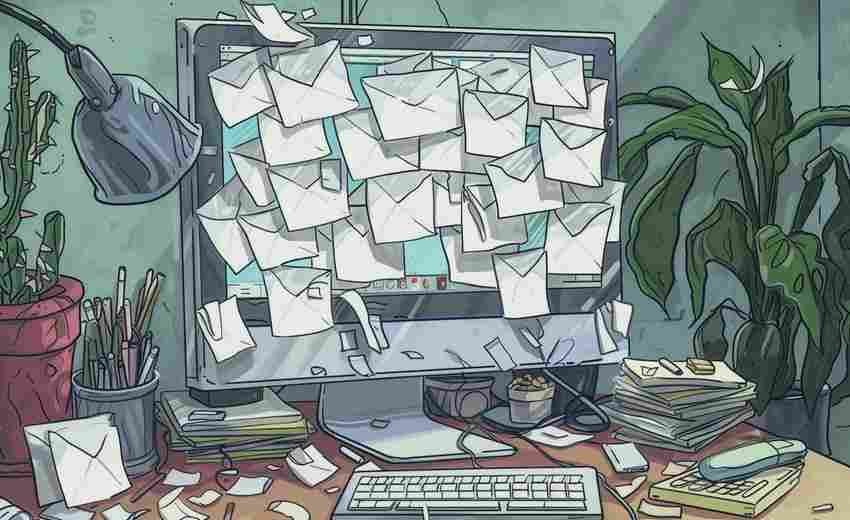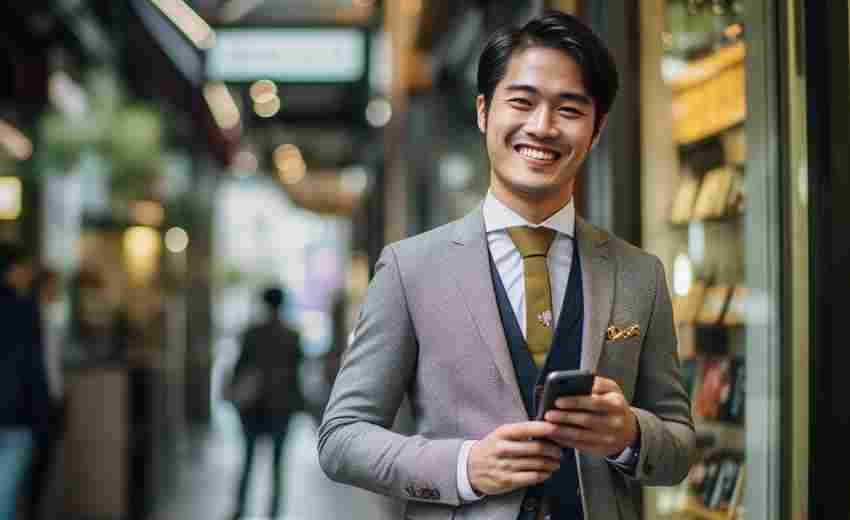如何在声卡中开启立体声混音功能
在数字化内容创作蓬勃发展的今天,立体声混音已成为网络主播、音乐制作人等创作者的基础需求。这项技术能实现系统声音与麦克风输入的同步录制,为教学演示、游戏直播等场景提供专业级音频解决方案。要充分发挥声卡的混音功能,需要从硬件到软件进行系统性配置。
硬件环境确认
开启立体声混音前需确保声卡硬件支持该功能。多数外置USB声卡在电路设计上都预留了混音通道,但部分主板集成声卡可能受限于硬件架构。可通过查看设备管理器中的"声音、视频和游戏控制器"项,确认声卡型号是否具备多通道混录能力。
物理连接的正确性直接影响功能实现。以Focusrite Scarlett系列为例,需使用ASIO驱动支持的USB3.0接口,避免通过USB扩展坞转接。麦克风与监听耳机应接入标注"Input"和"Output"的专用接口,某些型号的线路输入端口支持乐器级信号接入,这类接口通常不参与混音通道分配。
驱动配置要点

在Windows系统中,Realtek HD音频管理器是主要配置入口。右击任务栏喇叭图标选择"声音"项,进入"录制"选项卡后可查看"立体声混音"设备状态。部分厂商会将该功能命名为"Wave Out Mix"或"What U Hear",需右键启用并设为默认设备。
专业音频接口需通过专属控制面板调整。Steinberg UR系列用户需打开Yamaha Steinberg USB驱动设置,在Routing Assistant模块中将播放流与输入通道建立软路由。某些型号需要同时启用Direct Monitor硬件监听功能,才能实现零延迟的实时混音效果。
软件层设置
在OBS Studio等直播软件中,音频输入源需选择"立体声混音"设备。部分DAW软件如Cubase要求建立专用的Aggregate Device,将系统声音与外部输入整合为虚拟声卡。建议将采样率统一设置为48kHz,避免不同音频源出现时钟不同步导致的爆音问题。
Adobe Audition等录音软件需特别注意输入电平匹配。在首选项的音频硬件设置里,将默认输入切换为混音设备后,建议先录制10秒环境噪音建立噪音样本。通过多轨编辑器中的"剪辑增益"功能,可精准平衡系统提示音与人声的比例,防止过载失真。
疑难故障排查
当遇到混音功能失效时,首先检查Windows隐私设置的麦克风权限。1903版本后的系统更新引入了音频设备访问限制,需在"设置-隐私-麦克风"中开启对应应用的访问权限。某些安全软件会拦截虚拟音频驱动,必要时需添加白名单例外。
驱动程序冲突是常见问题根源。尝试在设备管理器回退驱动版本,或使用厂商提供的清洁卸载工具彻底移除残留文件。对于创新Sound Blaster系列声卡,可尝试禁用主板自带的Realtek高清音频控制器,消除硬件资源占用冲突。
上一篇:如何在困境中激发个人的英雄潜能 下一篇:如何在备忘录中设置重复任务提高效率